यह पोस्ट आपको दिखाता है कि कैसे VOB को MP4 में बदलें क्रमशः।
वीओबी (वीडियो ऑब्जेक्ट) डीवीडी-वीडियो मीडिया में एक कंटेनर प्रारूप है, जिसमें डिजिटल वीडियो, डिजिटल ऑडियो, उपशीर्षक और डीवीडी मेनू शामिल हैं। हालाँकि, यदि आप अपने वीओबी वीडियो को अपने विंडोज कंप्यूटर, मैक या अपने मोबाइल फोन पर चलाना चाहते हैं, तो वीओबी वीडियो आमतौर पर असंगत होते हैं। तो उस स्थिति में, आपको VOB को MP4 में स्थानांतरित करना होगा जो एक मल्टीमीडिया प्रारूप है जो अधिकांश उपकरणों में समर्थित है।
VOB से MP4 में कैसे बदलें
विधि 1: वीडियो कनवर्टर के साथ VOB को MP4 में बदलें
VOB को MP4 में बदलने के लिए, आम तौर पर, आप इसे वीडियो कनवर्टर के साथ कर सकते हैं, और यह आपको ट्रांसफ़ॉर्म करने के बाद उच्च गुणवत्ता वाले वीडियो की गारंटी देता है। कई तृतीय-पक्ष वीडियो कनवर्टर हैं। यदि आप सुनिश्चित नहीं हैं कि आप किस सॉफ़्टवेयर पर भरोसा कर सकते हैं, तो आप इसका उपयोग कर सकते हैं विनएक्स एचडी वीडियो कन्वर्टर डीलक्स .
WinX HD वीडियो कन्वर्टर डिलक्स के साथ, आप VOB को MP4, AVI और MOV सहित लगभग 1000 प्रारूपों में बदल सकते हैं, आप अपने वीडियो को संपादित और बढ़ा सकते हैं, और आप किसी भी प्रारूप के साथ अपने कंप्यूटर में डीवीडी सामग्री जोड़ सकते हैं।
आपको वीडियो कनवर्टर का उपयोग क्यों करना चाहिए:
- अपने वीडियो को आसानी से संपादित करें, मर्ज करें, काटें, काटें, ट्रिम करें
- वीडियो कनवर्ट करें और वीडियो प्लेबैक समस्याओं को ठीक करें
- 1000+ साइटों से वीडियो/संगीत डाउनलोड करें
- 30X तेज़ वीडियो रूपांतरण गति
- कंप्यूटर स्क्रीन या वेबकैम से वीडियो रिकॉर्ड करें
- ……
जल्दी और आसानी से VOB को MP4 में बदलने के लिए इन चरणों का पालन करें:
एक) डाउनलोड और विनएक्स एचडी वीडियो कन्वर्टर डीलक्स (विंडोज और मैक पर उपलब्ध) स्थापित करें।
2) WinX HD वीडियो कन्वर्टर डिलक्स चलाएँ।
3) क्लिक करें वीडियो बटन पर क्लिक करें और आयात करने के लिए अपनी VOB फ़ाइल चुनें।

4) एक बार फाइल अपलोड हो जाने के बाद, चुनें सामान्य प्रोफाइल > MP4 वीडियो , तब दबायें ठीक है .
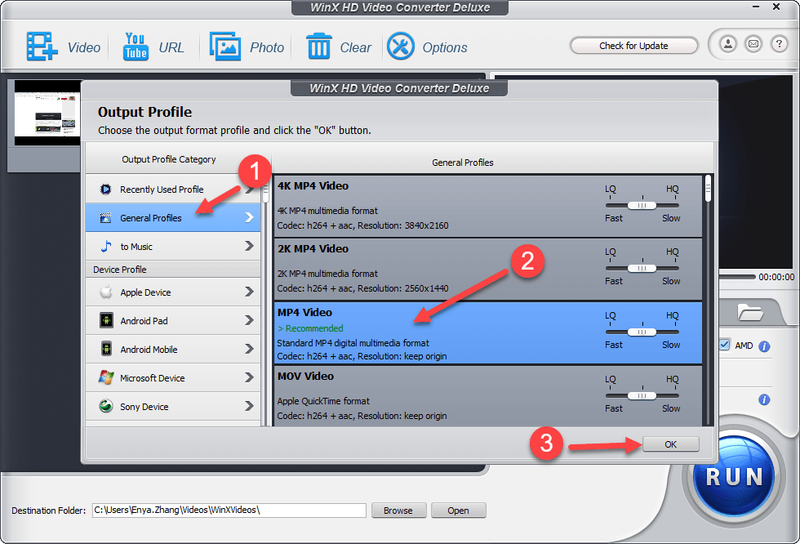
5) वह फोल्डर चुनें जहां आप फाइल को सेव करना चाहते हैं, फिर क्लिक करें दौड़ना .

6) तब वीडियो कनवर्टर आपके लिए स्वचालित रूप से काम करेगा।
अब आपको वीडियो को VOB से MP4 में सफलतापूर्वक कन्वर्ट करना चाहिए था। का आनंद लें!
यदि यह तरीका आपके काम नहीं आता है, तो चिंता न करें। आप विधि 2 का प्रयास कर सकते हैं।
विधि 2: VOB को MP4 में ऑनलाइन कन्वर्ट करें
यदि आप VOB को MP4 में ऑनलाइन बदलना चाहते हैं, तो यह पूरी तरह से संभव है। कई ऑनलाइन वीडियो कन्वर्टर्स हैं जो इसमें आपकी मदद करते हैं। बस इंटरनेट पर खोजें और अपनी पसंद का ऑनलाइन वीडियो कन्वर्टर चुनें, फिर इसे पूरा करने के लिए दिए गए ट्यूटोरियल का अनुसरण करें।
यदि आपके पास समय या धैर्य नहीं है, तो VOB को MP4 ऑनलाइन में बदलने के लिए नीचे दिए गए चरणों का पालन करें:
1) खुला https://www.media.io/video-converter.html आपके वेब ब्राउज़र में।
2) क्लिक करें अपनी फ़ाइलें जोड़ें बाईं ओर, और आपका फ़ाइल एक्सप्लोरर पॉप अप हो जाएगा। फिर अपलोड करने के लिए अपने कंप्यूटर पर अपनी .VOB फ़ाइल चुनें।
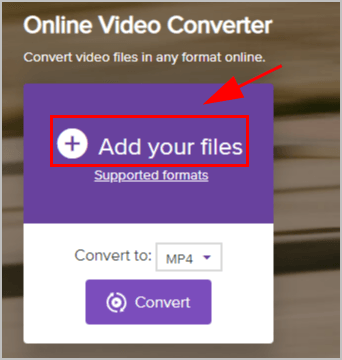
3) . के ड्रॉप-डाउन मेनू में में बदलो: क्लिक करें वीडियो > MP4 . तब दबायें धर्मांतरित .
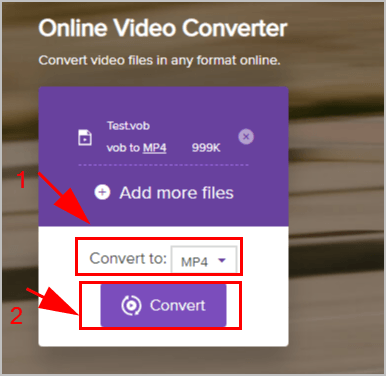
4) एक बार परिवर्तित होने के बाद, आप देखेंगे सफलता पेज पर, फिर क्लिक करें सभी डाउनलोड MP4 फ़ाइल डाउनलोड करने के लिए।
5) डाउनलोड की गई फाइल को खोलें और आपको अपनी मनचाही MP4 फाइल दिखाई देगी।
टा-दा, अब आपने अपने वीडियो को .VOB से .MP4 में बदल दिया है। यह बहुत आसान है!
कृपया ध्यान दें कि छोटे आकार के साथ केवल एक वीडियो होने पर ऑनलाइन वीडियो कन्वर्टर्स सरल और आसान होते हैं। यदि आपके पास एक से अधिक वीडियो हैं या आपकी वीडियो फ़ाइल बड़ी है, तो आपके कंप्यूटर पर वीडियो कनवर्टर का उपयोग करने की अनुशंसा की जाती है।तो यह बात है। यदि आपके कोई प्रश्न या सुझाव हैं, तो बेझिझक हमें नीचे टिप्पणी करें।
- वीडियो

![[हल किया गया] द एल्डर स्क्रॉल ऑनलाइन: ब्लैकवुड लैगिंग](https://letmeknow.ch/img/program-issues/60/elder-scrolls-online.jpeg)



![[फिक्स 2022] यूट्यूब नो साउंड – पूरी गाइड](https://letmeknow.ch/img/other/75/youtube-kein-ton-vollst-ndige-anleitung.png)
